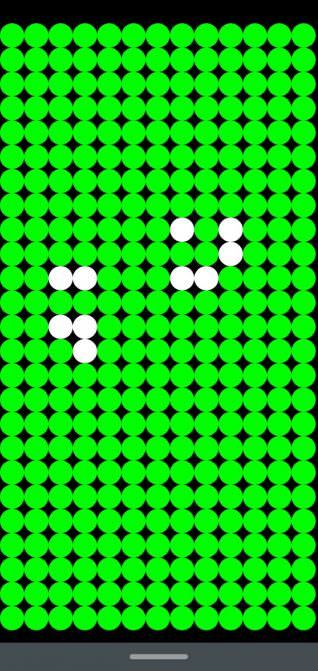۴ اپلیکیشن اندرویدی وجود دارد که به کمک آنها میتوان مشکلات احتمالی تاچ اسکرین را تشخیص داد.
تاچ اسکرین یکی از مهمترین قسمتهای سخت افزاری گجت های امروزی محسوب میشود. کوچکترین مشکلی در عملکرد تاچ اسکرین میتواند تاثیر زیادی در استفاده ما از دستگاه داشته باشد. اخیرا با لمس برخی از نقاط نمایشگر گوشی یا تبلت اندرویدی خود مشکل داشتهاید؟
در ادامه قرار است ۴ اپلیکیشن برتر اندرویدی در زمینه تست تاچ اسکرین را به شما معرفی کنیم. هر کدام از این برنامهها به شیوه خاصی به بررسی مشکلات احتمالی لمس نمایشگر میپردازند و عیوب آن را مشخص میکنند.
۱- اپلیکیشن تست تاچ اسکرین Touch Screen Test
برای شروع اپلیکیشنی را معرفی میکنیم که نقاط مرده نمایشگر را پیدا میکند. نرم افزار Touch Screen Test هیچگونه تبلیغات یا چیزهای اضافی ندارد و فقط یک صفحه خالی را به شما نمایش میدهد. صفحه برنامه کل فضای نمایشگر را میپوشاند و در آن میتوانید با انگشت خود، خطوطی را ترسیم کنید. اگر در ناحیهای خاص از نمایشگر موفق به رسم خط نشدید، این یعنی تاچ دستگاه در آن ناحیه آسیب دیده است. ویژگی برجسته برنامه Touch Screen Test سادگی آن است.
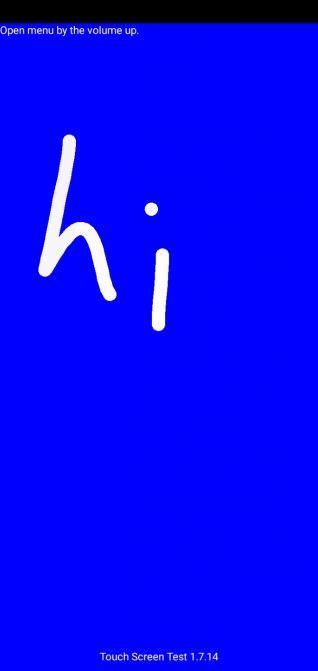
از آنجا که هدف برنامه، تست عملکرد تاچ اسکرین در تمام محیط نمایشگر است، هنگام اجرای نرم افزار دکمههای نوار پایین هم ناپدید میشوند و هیچ منو یا گزینهای برای لمس وجود ندارد. بنابراین برای خروج از برنامه و یا دسترسی به منوی اپلیکیشن باید دکمه افزایش صدا را فشار دهید. سپس منوی اپلیکیشن ظاهر میشود و با دکمه کاهش صدا میتوان بین گزینههای منو جابهجا شد و با دکمه افزایش صدا گزینه مورد نظر را انتخاب کرد. برنامه Touch Screen Test در عین سادگی اما امکانات خوب و کاربردی مختلفی هم دارد. مثلا میتوانید برای پیدا کردن دقیقتر نقاط مرده نمایشگر به جای خط از نقطه استفاده کنید و یا پهنای خطوط ترسیمی را کاهش دهید. همچنین میتوانید تعداد تشخیص لمس همزمان توسط نمایشگر دستگاه را هم مشاهده کنید.
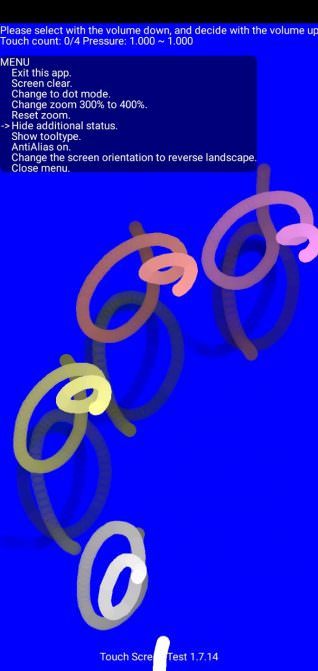
۲- اپلیکیشن MultiTouch Tester
نرم افزار اندرویدی MultiTouch Tester برای آن دسته از کسانی است که نمیخواهند نقاط مرده تاچ اسکرین دستگاه خود را پیدا کنند. اما کنجکاوند بدانند ابزارشان از چند لمس همزمان پشتیبانی میکند. این برنامه سادهترین نرم افزار اندرویدی برای تست مولتی تاچ نمایشگر است و در آن خبری از ابزارهای رسم خط و یا ویژگیهای اضافی نیست. با قرار دادن انگشتان خود روی نمایشگر، به ازای تشخیص هر انگشت یک دایره با رنگ مجزا و شمارهای کنار آن ظاهر میشود. در وسط محیط برنامه هم تعداد انگشتانی که به صورت همزمان توسط نمایشگر دستگاه شناسایی شدند به نمایش در میآید. با برداشتن هرکدام از انگشتان خود، برنامه همچنان بیشترین تعداد انگشتی که به صورت همزمان شناسایی شده است را نمایش میدهد.

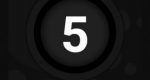
۳- اپلیکیشن Screen Test Pro
به دنبال یک اپلیکیشن پیشرفته و پر از امکانات گوناگون برای تست همه جانبه نمایشگر دستگاه اندرویدی خود میگردید. نرم افزار Screen Test Pro همه ابزارهایی را که برای تست صفحه نمایش دستگاه خود نیاز دارید، در اختیار شما قرار میدهد. تمام کاربردهای دو برنامهای که پیش از این معرفی کردیم، در نرم افزار Screen Test Pro نیز وجود دارند. علاوه بر این، برنامه اسکرین تست پرو قابلیت سنجش میزان فشار وارد شده بر صفحه نمایش را دارا میباشد. این برنامه میتواند بررسی کند که دستگاه شما قابلیت تشخیص میزان فشار وارد شده هنگام لمس را دارد یا خیر.
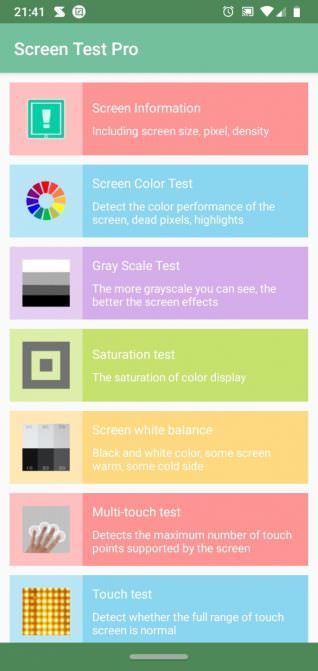
اگر دستگاه شما قابلیت تشخیص میزان فشار لمس را نداشته باشد با کم یا زیاد کردن فشار انگشتتان، تنها عدد ۱ نمایش داده میشود. اما اگر دستگاه پیشرفته باشد و قابلیت شناسایی میزان فشار وارد شده هنگام لمس را دارا باشد، با کم و زیاد کردن فشار انگشت کاربر، عدد نمایش داده شده بین صفر و یک متغیر خواهد بود. هرچه عدد به نمایش درآمده بیشتر باشد، یعنی فشار لمس بیشتری توسط نمایشگر شناسایی شده است. قابلیتهای Screen Test Pro به همین موارد ختم نمیشود. اپلیکیشن مذکور قابلیت تست نمایش رنگ و میزان اشباع رنگ نمایشگر را نیز دارد. برنامه یک ابزار شمارش پیکسل های نمایشگر هم در اختیار کاربر قرار میدهد که با تغیر آهسته رنگها، پیکسل های آسیب دیده را مشخص میکند. این برنامه میتواند میزان نشت نور نمایشگر دستگاه را نیز بررسی کند.
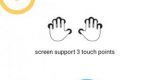
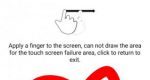
۴- اپلیکیشن تست تاچ اسکرین Touchscreen Test
در ابتدا بگوییم که اپلیکیشن Touchscreen Test را با اولین نرم افزار معرفی شده اشتباه نگیرید. درست است که هر دو نرم افزار نام مشابهی دارند اما متدشان برای شناسایی نقاط مرده تاچ اسکرین متفاوت است. درحالی که سایر نرم افزارهای مشابه به شما صفحهای خالی را برای کشیدن الگوها و خطوط مختلف جهت شناسایی نقاط آسیب دیده ارائه میدهند اما Touchscreen Test از روشی متفاوت و دقیقتر استفاده میکند.
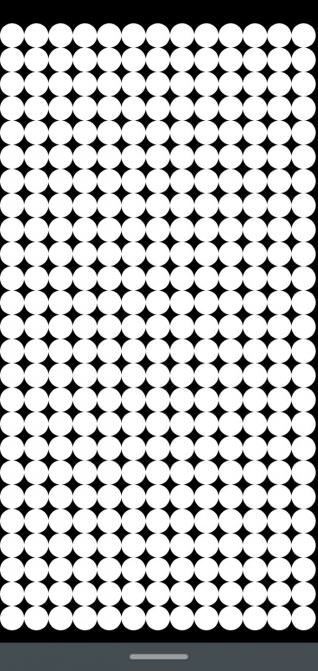
پس از اجرای اپلیکیشن نقاط سفید رنگی تمام نمایشگر را میپوشاند. با لمس این نقاط رنگ آنها به سبز تغییر میکند و همین طور میمانند. برای تست تمام قسمتهای صفحه نمایش باید تمام نقاط را لمس کنید و اگر نقطهای سبز نشد یعنی آن ناحیه از صفحه مشکل دارد. در این حالت باید نقاط اطراف را نیز چک کنید تا ببینید چه مقدار از فضای نمایشگر دستگاه مشکل لمس دارد.